在使用正版CAD制圖軟件繪制建筑CAD圖紙的過程中,經常會用到建筑CAD圖庫,那么如何進行圖形入庫呢?有些剛開始進行CAD制圖初學入門學習的小伙伴可能對此并不了解,接下來就讓小編來給大家分享一下正版CAD制圖軟件——浩辰CAD建筑軟件中建筑CAD圖庫之圖形入庫的相關CAD制圖初學入門教程吧!
建筑CAD圖庫:圖形入庫
首先打開浩辰CAD建筑軟件,然后找到并依次點擊圖庫→圖形入庫(TXRK);
單擊菜單命令后,顯示對話框如下:
請選擇對象: 選擇要入庫的內容,回車結束;
圖塊基點<(-76904.5,45632.8)>: 給出預設的圖塊插入基點;
制作幻燈片(請用 zoom 調整合適)或 [不制作返回(X)]<制作>: 滾輪縮放合適尺寸后回車;
顯示新圖入庫對話框如下圖,在其中選擇要入庫的目標圖庫,一般從常用圖庫下拉菜單 找,如果不在常用圖庫中,才單擊文件菜單選擇文件。
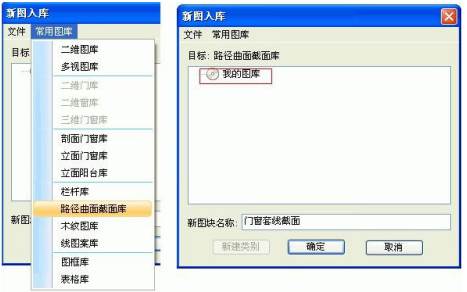
在其中輸入新圖塊名稱,然后選擇常用圖庫中的“路徑曲面截面庫”為例,單擊我的圖庫,然后單擊確定,完成入庫操作。此時新建的圖塊入庫到路徑曲面截面庫中的“我的圖庫” 內,可以拖動到系統庫,或者保留在“我的圖庫”中改名和添加自己的圖庫分類。
通過本篇教程的介紹,相信各位CAD制圖初學入門者對正版CAD制圖軟件——浩辰CAD建筑軟件中建筑CAD圖庫之圖形入庫的相關使用技巧也有所了解了,所以在日后的CAD制圖工作中如果需要將圖形入庫可以參考本篇教程。
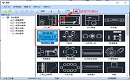
2021-12-27

2020-12-23

2020-12-23
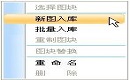
2020-12-23
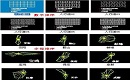
2020-12-23

2020-12-23
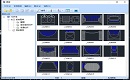
2020-12-23

2020-12-23

2020-12-22
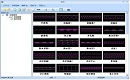
2020-12-22

2020-12-22
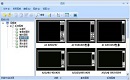
2020-12-22
